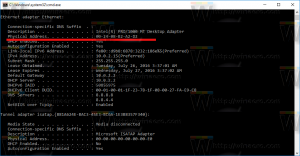Ota Bluetooth Absolute Volume käyttöön tai poista se käytöstä Windows 10:ssä
Bluetoothin absoluuttisen äänenvoimakkuuden ottaminen käyttöön tai poistaminen käytöstä Windows 10:ssä
Windows 10 sisältää erityisen ääniominaisuuden, Absolute Volume, jonka avulla äänenvoimakkuuden liukusäädin voi ohjata tarkasti tietokoneeseen kytkettyjen Bluetooth-kaiuttimien (tai kuulokkeiden) paikallista äänenvoimakkuutta. Se on saatavilla Windows 10:n versiosta 1803 'huhtikuu 2018 päivitys' alkaen.
Microsoft parantaa jatkuvasti Windows 10:n Bluetooth-pinoa. Esimerkiksi Windows 10:n versio 2004 sillä on Bluetooth 5.1 -sertifikaatti, joka tuo kaikki uusimman pinoversion parannukset käyttäjien käsiin. Lisäksi Windows 10:n odotetaan saavan Bluetooth 5.2 -ominaisuuksien tuen julkaisua edeltävissä Insider Preview -versioissa, jotka sisällytetään 20. vuoden jälkeen tulevaan ominaisuuspäivitykseen.
Absoluuttinen äänenvoimakkuus on hyödyllinen ominaisuus. Tietyissä Bluetooth-laitteissa se voi kuitenkin estää sinua säätämästä vasemman ja oikean kanavan äänenvoimakkuutta erikseen. Kun muutat toisen kaiuttimen äänenvoimakkuutta, myös toisen kaiuttimen äänenvoimakkuus muuttuu automaattisesti.
Tässä tapauksessa saatat haluta poistaa sen käytöstä. Tämä voidaan tehdä rekisterin muokkauksella. Ennen kuin jatkat, varmista, että käyttäjätililläsi on järjestelmänvalvojan oikeudet. Noudata nyt alla olevia ohjeita.
Bluetoothin absoluuttisen äänenvoimakkuuden ottaminen käyttöön tai poistaminen käytöstä Windows 10:ssä,
- Avaa Rekisterieditori-sovellus.
- Siirry seuraavaan rekisteriavaimeen.
HKEY_LOCAL_MACHINE\SYSTEM\ControlSet001\Control\Bluetooth\Audio\AVRCP\CT
Katso kuinka pääset rekisteriavaimeen yhdellä napsautuksella. - Muokkaa tai luo uusi 32-bittinen DWORD-arvo oikealla DisableAbsoluteVolume.
Huomautus: vaikka olisit käytössä 64-bittinen Windows sinun on silti luotava 32-bittinen DWORD-arvo. - Aseta sen arvoksi 1 in poistaaksesi sen käytöstä Absoluuttinen määrä ominaisuus.
- Ota käyttöön asettamalla sen arvoksi 0 Absoluuttinen määrä.
- Käynnistä Windows 10 uudelleen.
Voit säästää aikaa lataamalla seuraavat rekisteritiedostot
Lataa rekisteritiedostot
Kumoamisen säätö on mukana.
Se siitä.
Aiheeseen liittyvät artikkelit.
- Kuinka ottaa spatiaalinen ääni käyttöön Windows 10:ssä
- Ota äänentoistolaite käyttöön tai poista se käytöstä Windows 10:ssä
- Aseta äänilähtölaite sovelluksille erikseen Windows 10:ssä
- Säädä sovelluksen ääntä erikseen Windows 10:ssä
- Nimeä äänilaite uudelleen Windows 10:ssä